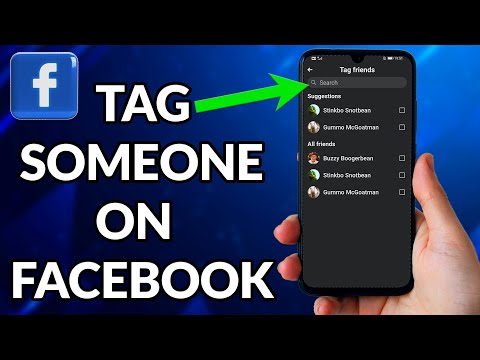Šis „wikiHow“moko jus, kaip naudoti „Android“fotoaparatą su „Google“vertėjo programa, norint išversti ženklus ir kitą spausdintą medžiagą.
Žingsniai

Žingsnis 1. „Android“atidarykite „Google“vertėją
Tai mėlyna ir balta piktograma, pavadinta „Versti“. Paprastai jį rasite programų stalčiuje.
Jei neturite „Google“vertėjo, galite jį nemokamai atsisiųsti iš „Play“parduotuvės

Žingsnis 2. Bakstelėkite kalbą viršutiniame kairiajame ekrano kampe
Bus rodomas kalbų sąrašas.

Žingsnis 3. Pasirinkite kalbą, kurią norite versti
Bakstelėkite teksto, kurį norite išversti į kitą kalbą, kalbą. Tai atsisiųs kalbos paketą.

Žingsnis 4. Bakstelėkite kalbą viršutiniame dešiniajame ekrano kampe

Žingsnis 5. Pasirinkite kalbą, į kurią norite versti tekstą
Jei kalbos dar nėra „Android“, turėsite ją atsisiųsti.

Žingsnis 6. Bakstelėkite fotoaparato piktogramą
Jis yra apatiniame kairiajame spausdinimo srities kampe („Bakstelėkite, kad įvestumėte tekstą“). Jei pirmą kartą naudojate fotoaparatą su „Google“vertėju, leiskite jai pasiekti nuotraukas.

Žingsnis 7. Sulygiuokite svetimą tekstą vaizdo ieškiklyje
Jis automatiškai išvers ženklą į kalbą, kurią pasirinkote viršutiniame dešiniajame ekrano kampe.